Сенсорный экран

Рис. 2.19. Сенсорный экран
Общение с компьютером осуществляется путём прикосновения пальцем к определённому месту чувствительного экрана. Этим выбирается необходимый режим из меню, показанного на экране монитора. (Меню — это выведенный на экран монитора список различных вариантов работы компьютера, по которому можно сделать конкретный выбор.) Сенсорными экранами оборудуют рабочие места операторов и диспетчеров, их используют в информационно-справочных системах и т.д.
2.15. Что такое принтер, плоттер, сканер?
| Принтер — печатающее устройство. Осуществляет вывод из компьютера закодированной информации в виде печатных копий текста или графики. |
Существуют тысячи наименований принтеров. Но основных видов принтеров три: матричные, лазерные и струйные.
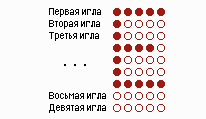
Матричный символ
Матричные принтеры используют комбинации маленьких штырьков, которые бьют по красящей ленте, благодаря чему на бумаге остаётся отпечаток символа. Каждый символ, печатаемый на принтере, формируется из набора 9, 18 или 24 игл, сформированных в виде вертикальной колонки. Недостатками этих недорогих принтеров являются их шумная работа и невысокое качество печати.
Лазерные принтеры работают примерно так же, как ксероксы. Компьютер формирует в своей памяти "образ" страницы текста и передает его принтеру. Информация о странице проецируется с помощью лазерного луча на вращающийся барабан со светочувствительным покрытием, меняющим электрические свойства в зависимости от освещённости.

Лазерный принтер
После засветки на барабан, находящийся под электрическим напряжением, наносится красящий порошок — тонер, частицы которого налипают на засвеченные участки поверхности барабана. Принтер с помощью специального горячего валика протягивает бумагу под барабаном; тонер переносится на бумагу и "вплавляется" в неё, оставляя стойкое высококачественное изображение. Цветные лазерные принтеры пока очень дороги.
Струйные принтеры генерируют символы в виде последовательности чернильных точек. Печатающая головка принтера имеет крошечные сопла, через которые на страницу выбрызгиваются быстросохнущие чернила. Эти принтеры требовательны к качеству бумаги. Цветные струйные принтеры создают цвета, комбинируя чернила четырех основных цветов — ярко-голубого, пурпурного, желтого и черного.
Принтер связан с компьютером посредством кабеля принтера, один конец которого вставляется своим разъёмом в гнездо принтера, а другой — в порт принтера компьютера. Порт — это разъём, через который можно соединить процессор компьютера с внешним устройством.
Каждый принтер обязательно имеет свой драйвер — программу, которая способна переводить (транслировать) стандартные команды печати компьютера в специальные команды, требующиеся для каждого принтера.
| Плоттер (графопостроитель) — устройство, которое чертит графики, рисунки или диаграммы под управлением компьютера. |

Роликовый плоттер
Плоттеры используются для получения сложных конструкторских чертежей, архитектурных планов, географических и метеорологических карт, деловых схем. Плоттеры рисуют изображения с помощью пера.
Роликовые плоттеры прокручивают бумагу под пером, а планшетные плоттеры перемещают перо через всю поверхность горизонтально лежащей бумаги.
Плоттеру, так же, как и принтеру, обязательно нужна специальная программа — драйвер, позволяющая прикладным программам передавать ему инструкции: поднять и опустить перо, провести линию заданной толщины и т.п.
| Сканер — устройство для ввода в компьютер графических изображений. Создает оцифрованное изображение документа и помещает его в память компьютера. |

Планшетный сканер
Если принтеры выводят информацию из компьютера, то сканеры, наоборот, переносят информацию с бумажных документов в память компьютера. Существуют ручные сканеры, которые прокатывают по поверхности документа рукой, и планшетные сканеры, по внешнему виду напоминающие копировальные машины.
Если при помощи сканера вводится текст, компьютер воспринимает его как картинку, а не как последовательность символов. Для преобразования такого графического текста в обычный символьный формат используют программы оптического распознавания образов.
2.16. Что такое модем и факс-модем?
| Модем — устройство для передачи компьютерных данных на большие расстояния по телефонным линиям связи. |
Цифровые сигналы, вырабатываемые компьютером, нельзя напрямую передавать по телефонной сети, потому что она предназначена для передачи человеческой речи — непрерывных сигналов звуковой частоты.
Модем обеспечивает преобразование цифровых сигналов компьютера в переменный ток частоты звукового диапазона — этот процесс называется модуляцией, а также обратное преобразование, которое называется демодуляцией. Отсюда название устройства: модем — модулятор/демодулятор.

Рис. 2.24. Схема реализации модемной связи
Для осуществления связи один модем вызывает другой по номеру телефона, а тот отвечает на вызов. Затем модемы посылают друг другу сигналы, согласуя подходящий им обоим режим связи. После этого передающий модем начинает посылать модулированные данные с согласованными скоростью (количеством бит в секунду) и форматом. Модем на другом конце преобразует полученную информацию в цифровой вид и передает её своему компьютеру. Закончив сеанс связи, модем отключается от линии.

Рис. 2.25 Внешний модем
Управление модемом осуществляется с помощью специального коммутационного программного обеспечения.
Модемы бывают внешние, выполненные в виде отдельного устройства, и внутренние,представляющие собой электронную плату, устанавливаемую внутри компьютера. Почти все модемы поддерживают и функции факсов.
Факс — это устройство факсимильной передачи изображения по телефонной сети. Название "факс" произошло от слова "факсимиле" (лат. fac simile — сделай подобное), означающее точное воспроизведение графического оригинала (подписи, документа и т.д.) средствами печати. Модем, который может передавать и получать данные как факс, называется факс-модемом.
2.17. Что такое манипуляторы?
Манипуляторы (мышь, джойстик и др.) — это специальные устройства, которые используются для управления курсором.

Мышь имеет вид небольшой коробки, полностью умещающейся на ладони. Мышь связана с компьютером кабелем через специальный блок — адаптер, и её движения преобразуются в соответствующие перемещения курсора по экрану дисплея. В верхней части устройства расположены управляющие кнопки (обычно их три), позволяющие задавать начало и конец движения, осуществлять выбор меню и т.п.

Джойстик — обычно это стержень-ручка, отклонение которой от вертикального положения приводит к передвижению курсора в соответствующем направлении по экрану монитора. Часто применяется в компьютерных играх. В некоторых моделях в джойстик монтируется датчик давления. В этом случае, чем сильнее пользователь нажимает на ручку, тем быстрее движется курсор по экрану дисплея.

Трекбол — небольшая коробка с шариком, встроенным в верхнюю часть корпуса. Пользователь рукой вращает шарик и перемещает, соответственно, курсор. В отличие от мыши, трекбол не требует свободного пространства около компьютера, его можно встроить в корпус машины.
Дигитайзер — устройство для преобразования готовых изображений (чертежей, карт) в цифровую форму. Представляет собой плоскую панель — планшет, располагаемую на столе, и специальный инструмент — перо, с помощью которого указывается позиция на планшете. При перемещении пера по планшету фиксируются его координаты в близко расположенных точках, которые затем преобразуются в компьютере в требуемые единицы измерения.
2.18. Как устроен компьютер?
Рассмотрим устройство компьютера на примере самой распространенной компьютерной системы — персонального компьютера. Персональным компьютером (ПК) называют сравнительно недорогой универсальный микрокомпьютер, рассчитанный на одного пользователя. Персональные компьютеры обычно проектируются на основе принципа открытой архитектуры.
Принцип открытой архитектурызаключается в следующем:
|
Упрощённая блок-схема, отражающая основные функциональные компоненты компьютерной системы в их взаимосвязи, изображена на рисунке 2.26.
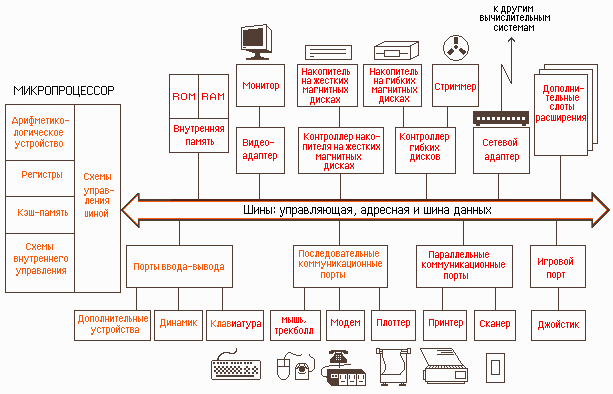
Рис. 2.26. Общая структура персонального компьютера с подсоединенными периферийными устройствами
Для того, чтобы соединить друг с другом различные устройства компьютера, они должны иметь одинаковый интерфейс (англ. interface от inter — между, и face — лицо).
| Интерфейс — это средство сопряжения двух устройств, в котором все физические и логические параметры согласуются между собой. |
Если интерфейс является общепринятым, например, утверждённым на уровне международных соглашений, то он называется стандартным.
Каждый из функциональных элементов (память, монитор или другое устройство) связан с шиной определённого типа — адресной, управляющей или шиной данных.
Для согласования интерфейсов периферийные устройства подключаются к шине не напрямую, а через свои контроллеры (адаптеры) и порты примерно по такой схеме:

Контроллеры и адаптеры представляют собой наборы электронных цепей, которыми снабжаются устройства компьютера с целью совместимости их интерфейсов. Контроллеры, кроме этого, осуществляют непосредственное управление периферийными устройствами по запросам микропроцессора.
| Порты устройств представляют собой некие электронные схемы, содержащие один или несколько регистров ввода-вывода и позволяющие подключать периферийные устройства компьютера к внешним шинам микропроцессора. |
Портами также называют устройства стандартного интерфейса: последовательный, параллельный и игровой порты (или интерфейсы).
| Последовательный порт обменивается данными с процессором побайтно, а с внешними устройствами — побитно. Параллельный порт получает и посылает данные побайтно. |
К последовательному порту обычно подсоединяют медленно действующие или достаточно удалённые устройства, такие, как мышь и модем. К параллельному порту подсоединяют более "быстрые" устройства — принтер и сканер. Через игровой порт подсоединяется джойстик. Клавиатура и монитор подключаются к своим специализированным портам, которые представляют собой просто разъёмы.
Основные электронные компоненты, определяющие архитектуру процессора, размещаются на основной плате компьютера, которая называется системной или материнской (MotherBoard). А контроллеры и адаптеры дополнительных устройств, либо сами эти устройства, выполняются в виде плат расширения (DаughterBoard — дочерняя плата) и подключаются к шине с помощью разъёмов расширения,называемых также слотами расширения (англ. slot — щель, паз).
2.19. Какие основные блоки входят в состав компьютера?
Современный персональный компьютер состоит из нескольких основных конструктивных компонент:

Рис. 2.27. Виды корпусов
системного блока
- системного блока;
- монитора;
- клавиатуры;
- манипуляторов.
В системном блоке размещаются:
- блок питания;
- накопитель на жёстких магнитных дисках;
- накопитель на гибких магнитных дисках;
- системная плата;
- платы расширения;
- накопитель CD-ROM;
- и др.
Корпус системного блока может иметь горизонтальную (DeskTop) или вертикальную (Tower — башня) компоновку. Типичный системный блок со снятой крышкой корпуса — на рис. 2.28.
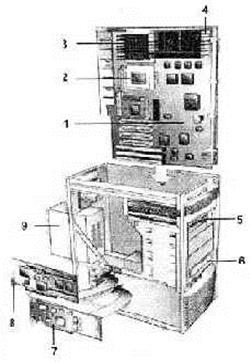 Рис. 2.28. Системный блок со снятой крышкой корпуса Рис. 2.28. Системный блок со снятой крышкой корпуса
| 1 — Системная плата. 2 — Разъём дополнительного второго процессора. 3 — Центральный процессор с радиатором для отвода тепла. 4 — Разъёмы оперативной памяти. 5 — Накопитель на гибких магнитных дисках. 6 — Накопитель CD-ROM. 7 — Сетевая карта. 8 — Графический акселератор. 9 — Блок питания, преобразующий переменное напряжение электросети в постоянное напряжение различной полярности и величины, необходимое для питания системной платы и внутренних устройств. Блок питания содержит вентилятор, создающий циркулирующие потоки воздуха для охлаждения системного блока. |
2.20. Что собой представляет системная плата?
Системная плата является основной в системном блоке. Она содержит компоненты, определяющие архитектуру компьютера:
- центральный процессор;
- постоянную (ROM) и оперативную (RAM) память, кэш-память;
- интерфейсные схемы шин;
- гнёзда расширения;
- обязательные системные средства ввода-вывода и др.
Системные платы исполняются на основе наборов микросхем, которые называются чипсетами (ChipSets). Часто на системных платах устанавливают и контроллеры дисковых накопителей, видеоадаптер, контроллеры портов и др. В гнёзда расширения системной платы устанавливаются платы таких периферийных устройств, как модем, сетевая плата, видеоплата и т.п.
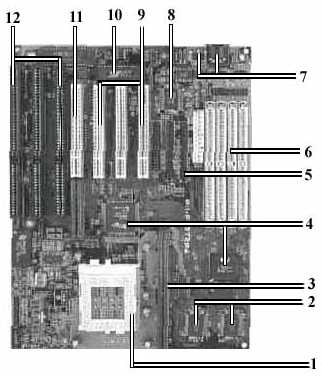 Рис. 2.29. Системная плата компьютера класса Pentium Рис. 2.29. Системная плата компьютера класса Pentium
| 1 — Разъём под центральный процессор; 2 — Дополнительный кэш объёмом 256 Кбайт; 3 — Разъём под дополнительный кэш; 4 — Контроллеры внешних устройств; 5 — Разъёмы накопителей на жёстких магнитных дисках; 6 — Разъёмы под оперативную память, 4 планки; 7 — Коннектор (соединитель) клавиатуры и мыши; 8 — Микросхема, обслуживающая флоппи-дисковод, последовательные порты и параллельный порт; 9 — Разъёмы 32-битной шины (для видеокарты, карты Интернет и др.); 10 — Перезаписываемая BIOS (Flash-память); 11 — Мультимедийная шина; 12 — Разъёмы 16-битной шины. |
Дата добавления: 2015-01-13; просмотров: 1266;
